
Fie că este vorba de un program pe care l-ați găsit pe Internet sau ceva care a venit în e-mailul dvs., rularea fișierelor executabile a fost întotdeauna riscantă. Testarea software-ului în sisteme curate necesită software-ul mașinii virtuale (VM) și o licență Windows separată pentru a rula în interiorul VM. Microsoft este pe cale să rezolve această problemă cu Windows Sandbox.
VM-uri: excelent pentru testare sigură, dar greu de utilizat
Toți am primit un e-mail care pare a fi de la un prieten sau un membru al familiei și care are un atașament. Poate chiar ne așteptam, dar cumva nu pare chiar corect. Sau poate ați găsit o aplicație excelentă pe Internet, dar este de la un dezvoltator de care nu ați auzit niciodată.
Ce faci? Descărcați-l și rulați-l și riscați? Cu lucruri de genul ransomware în curs de desfășurare, este aproape imposibil să fii prea precaut.
În dezvoltarea de software, uneori lucrul de care are nevoie cel mai mult un dezvoltator este un sistem curat - un sistem de operare rapid și ușor de extras care nu are alte programe instalate, fișiere, scripturi sau alte bagaje. Orice lucru în plus ar putea distorsiona rezultatele testelor.
Cea mai bună soluție pentru ambele situații este de a crea o Virtual Machine . Acest lucru vă oferă un sistem de operare curat, izolat. Dacă acel atașament se dovedește a fi malware, atunci singurul lucru pe care îl afectează este mașina virtuală. Restabiliți-l la un instantaneu anterior și sunteți bine să mergeți. Dacă sunteți dezvoltator, vă puteți face testarea ca și cum ați fi configurat o mașină nouă.
LEGATE DE: Beginner Geek: Cum să creați și să folosiți mașini virtuale
Cu toate acestea, există unele probleme cu software-ul VM.
În primul rând, poate fi scump. Chiar dacă utilizați o alternativă gratuită precum VirtualBox, aveți nevoie în continuare de o licență Windows validă pentru a rula pe sistemul de operare virtualizat. Și sigur, puteți scăpa neactivarea Windows 10 , dar asta limitează ceea ce poți testa.
În al doilea rând, rularea unei VM la niveluri de performanță decente necesită hardware destul de puternic și mult spațiu de stocare. Dacă folosiți instantanee, puteți completa rapid un SSD mai mic. Dacă utilizați un HDD mare, atunci performanța poate fi lentă. Probabil că nu doriți să utilizați aceste resurse înfometate pe un laptop.
Și, în cele din urmă, VM-urile sunt complicate. Nu exact ceea ce doriți să configurați doar pentru a testa un fișier executabil îndoielnic.
Din fericire, Microsoft a anunțat o nouă soluție care rezolvă toate aceste probleme simultan.
Windows Sandbox
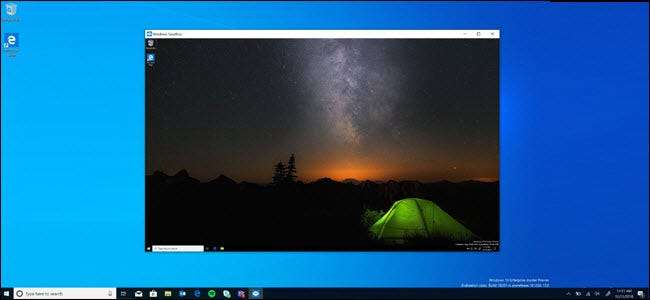
Într-o postează pe blogul Microsoft Community Tech , Hari Pulapaka detaliază noul Windows Sandbox. Denumită anterior InPrivate Desktop, această caracteristică creează un „mediu de desktop izolat, temporar” pe care puteți rula software-ul fără teama de a vă afecta aparatul.
La fel ca o mașină virtuală standard, orice software pe care îl instalați în Sandbox rămâne izolat și nu poate afecta mașina gazdă. Când închideți Sandbox, toate programele pe care le-ați instalat, fișierele pe care le-ați adăugat și modificările de setări pe care le-ați făcut sunt șterse. Data viitoare când rulați Sandbox, a revenit la o ardezie curată. Microsoft utilizează virtualizarea bazată pe hardware, prin hipervizor, pentru a rula un kernel separat, astfel încât să poată izola Sandbox de gazdă.
Aceasta înseamnă că puteți descărca în condiții de siguranță un fișier executabil dintr-o sursă riscantă și instala în Sandbox fără risc pe sistemul gazdă. Sau ați putea testa rapid un scenariu de dezvoltare într-o copie nouă a Windows.
În mod impresionant, cerințele sunt destul de scăzute:
- Windows 10 Pro sau versiunea Enterprise 18301 sau o versiune ulterioară (momentan nu este disponibilă, dar ar trebui să fie lansată în curând ca versiune de previzualizare Insider)
- arhitectura x64
- Capabilități de virtualizare activate în BIOS
- Cel puțin 4 GB RAM (8 GB recomandat)
- Cel puțin 1 GB spațiu liber pe disc (se recomandă SSD)
- Cel puțin 2 nuclee CPU (4 nuclee cu hiperthreading recomandat)
Una dintre părțile mai bune ale Sandbox este că nu va trebui să descărcați sau să creați un hard disk virtual (VHD). În schimb, Windows generează dinamic un sistem de operare instantaneu curat bazat pe sistemul de operare gazdă al computerului. În acest proces, se leagă de fișiere care nu se modifică în sistem și se referă la fișiere obișnuite care se modifică.
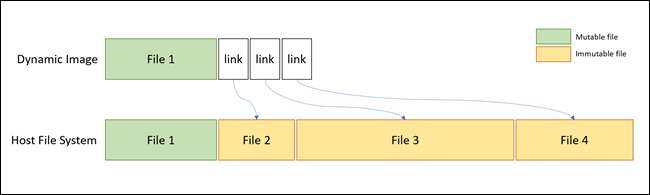
Acest lucru oferă o imagine incredibil de ușoară - doar 100 MB. Dacă nu utilizați Sandbox, imaginea se comprimă la 25 MB. Și pentru că este în esență o copie a sistemului dvs. de operare, nu aveți nevoie de o cheie de licență separată. Dacă aveți Windows 10 Pro sau Windows 10 Enterprise, aveți tot ce aveți nevoie pentru a rula Sandbox.
Pentru siguranță, Microsoft folosește concept de container a introdus anterior. Sistemul de operare Sandbox este izolat de gazdă, permițând ceea ce aparent o mașină virtuală să ruleze ca o aplicație.
În ciuda acestor grade de separare, mașina gazdă și Sandbox funcționează împreună. După cum este necesar, gazda va recupera memoria din Sandbox pentru a împiedica încetinirea mașinii. Și Sandbox este conștient de nivelul bateriei mașinii dvs. gazdă, astfel încât să poată optimiza consumul de energie. Este posibil să rulați Sandbox pe un laptop în deplasare.
Toate acestea și alte îmbunătățiri fac un sistem virtual extrem de sigur, rapid și ieftin. Oferă o soluție rapidă și sigură de tip VM, cu mult mai puțină cheltuială decât o soluție tradițională. Puteți apela rapid, testa și distruge instantanee - apoi repetați după cum este necesar. La fel ca toate lucrurile intensive, un hardware mai bun va face ca acest lucru să funcționeze și mai ușor. Dar așa cum se arată mai sus, hardware-ul chiar mai puțin puternic ar trebui să poată rula Sandbox.
Singurul dezavantaj este că nu toate mașinile vin cu Windows 10 Pro sau Enterprise. Dacă utilizați Windows 10 Home, nu veți putea folosi Sandbox.
Cum îl obțin?
Actualizați: Microsoft tocmai a lansat Windows 10 build 18305 pentru Insiders on the Fast Ring, ceea ce înseamnă că, dacă sunteți dispus să trăiți la limită, puteți actualiza la cea mai recentă versiune de previzualizare acum de aderarea la programul Insiders și actualizare . Cu siguranță, nu vă recomandăm să faceți acest lucru pe computerul dvs. principal.
Din păcate, încă nu puteți obține Windows Sandbox. Necesită Windows 10 build 18301 sau o versiune ulterioară, pe care Microsoft nu a lansat-o încă. Dar odată ce această versiune este disponibilă, este o afacere simplă. Veți dori să vă asigurați că BIOS-ul dvs. are capabilități de virtualizare activate. Apoi, va trebui doar să activați Windows Sandbox în Caracteristici ferestre dialog:

Odată ce Windows Sandbox este instalat, lansarea este aproape aceeași cu orice altă aplicație sau program. Doar găsiți-l în meniul Start, rulați-l și acceptați solicitarea UAC, acordându-i privilegii administrative. Veți putea apoi să glisați și să plasați fișiere și programe în Sandbox pentru a testa după cum aveți nevoie. Închideți programul când ați terminat, iar Sandbox aruncă toate modificările pe care le-ați făcut.
LEGATE DE: Ce fac „Funcțiile opționale” din Windows 10 și cum le puteți activa sau dezactiva







